ps标尺
硬件型号:联想小新Air15
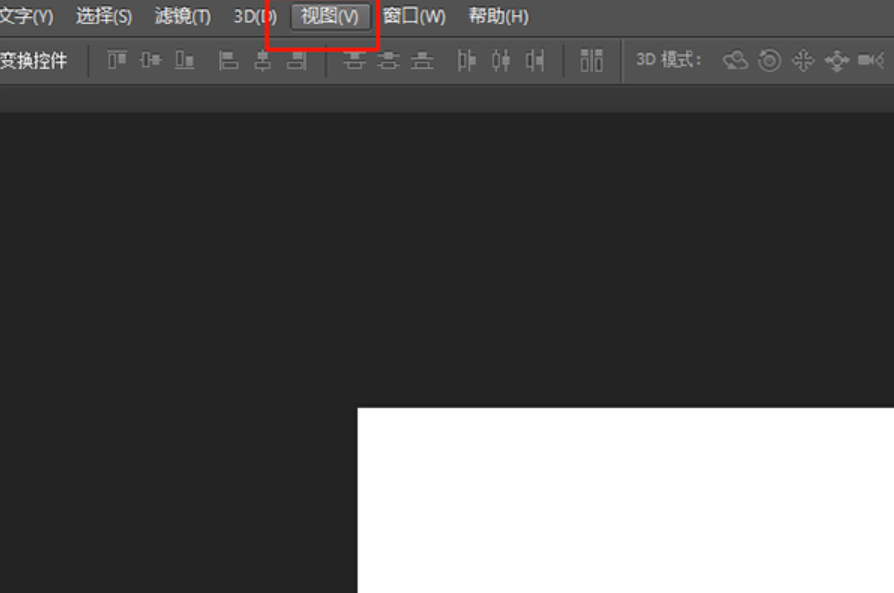
你知道ps标尺怎么设置厘米显示吗?
为了在PS软件中制作出完美的图片,我们经常会用到标尺工具。它不仅能帮我们测量尺寸,还能让我们的图片排版更加精准。众所周知,我们在PS中做图的时候,大部分同学都习惯把标尺单位设置为是像素。
那么,如果我们要把PS中的标尺单位设置为厘米的话,该怎么操作呢?接下里,就跟我一起看看吧!
步骤如下:
1、我们打开电脑上的PS软件;首先,我们需要在上【视图】中,选择【标尺】。这时候,我们导入一张图片,就能看到图片上方有标尺出现。当然,我们还可以利用快捷键【Ctrl+R】来打开标尺。
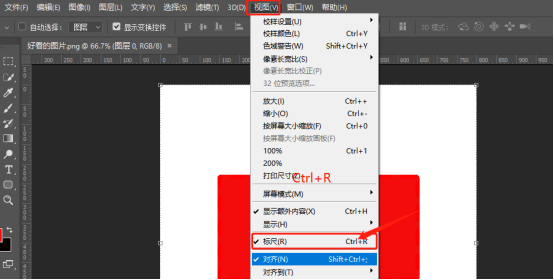
2、接着,我们的点击【工具栏】中的【编辑】的选项,在下拉菜单中,我们找到【首选项】的按钮。
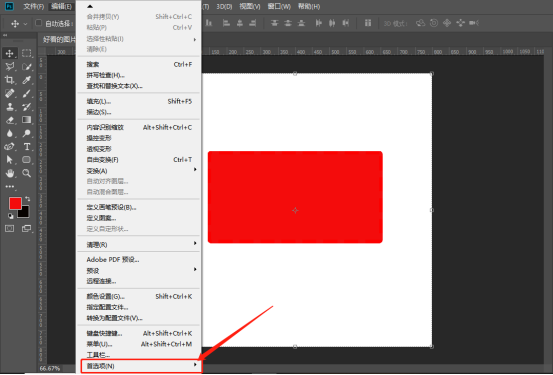
3、然后,我们点击【首选项】,在折叠菜单中找到【单位与标尺】的选项。(如图所示)
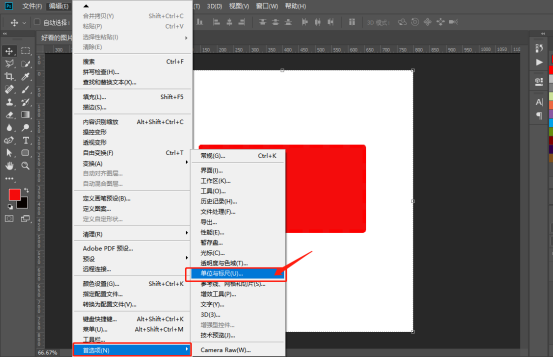
4、我们点击进入设置页面,在【单位】中的【标尺】中,打开右侧的下拉菜单,我们选择【厘米】,然后点击【确定】的按钮,推出设置界面。这时候,我们就能看到标尺已经改为【厘米】了。
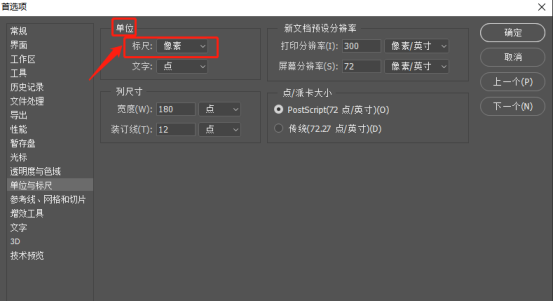
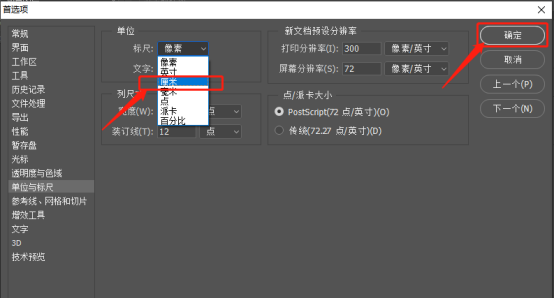
5、还有一个方法,我们可以直接在图片中【标尺】位置上点击【鼠标右键】,就能直接看到现在标尺单位。(标尺单位前面有个对勾,就代表是哪种单位)这时候,我们只需选择【厘米】就可以直接切换了。(如图所示)
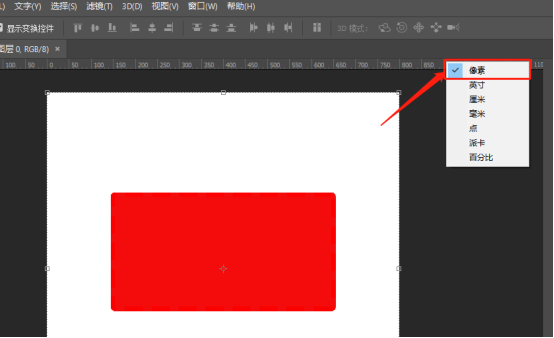
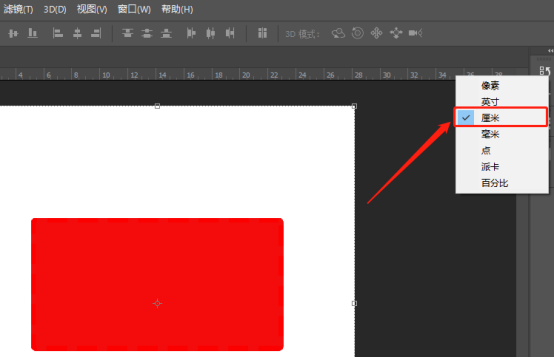
好了,以上就是我分享的PS中关于标尺设置成厘米的两种方法啦!你们学会了吗?
本篇文章使用以下硬件型号:联想小新Air15;系统版本:win10;软件版本:Adobe Photoshop CC 2018。
PS标尺快捷键是什么?标尺工具在哪里?
PS标尺快捷键就是【Ctrl+R】
photoshop在图像处理方面功能是非常强大了,但是我们在对图像的尺寸计算的时候会用到ps的标尺工具。
而往往有人就会忽略了这个标尺工具,今天我就来和大家说说这个PS中标尺工具在哪里?快捷键是什么?这个ps标尺工具该怎么用?现在我们就来看看这个ps标尺工具的全部内容。
1:首先打开PS软件,然后在弹出的页面中选择【新建】。
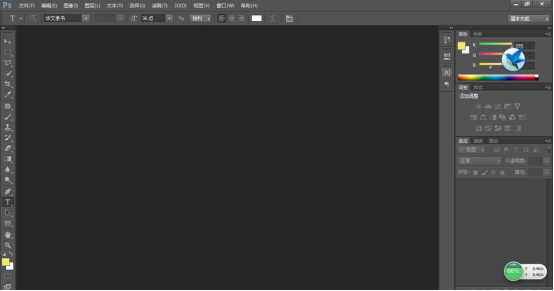
2:PS启动开后,接着我们聊下PS标尺的快捷键是什么?按下【Ctrl+R】了,就能出现标尺了。(如图所示)
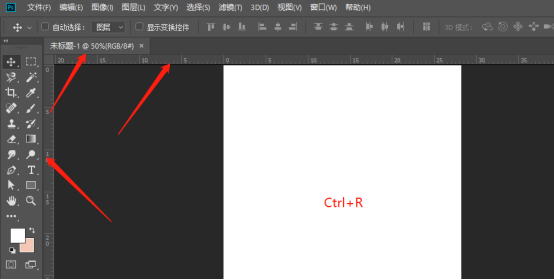
3:PS标尺除了快捷键,还有一种方法能打开标尺。就是我们鼠标主动点开的,我们点下菜单栏的【视图】,如图。
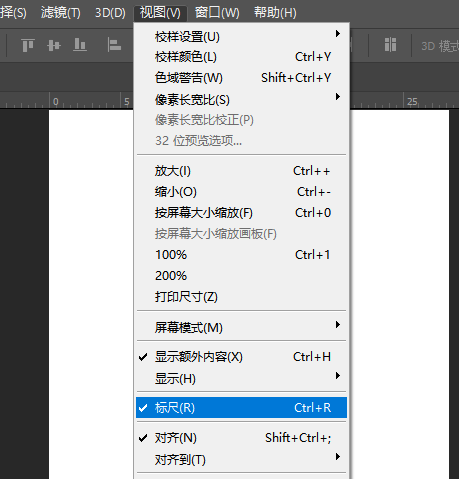
4:接着,我们接着点下【标尺】就可以了,如图所示。
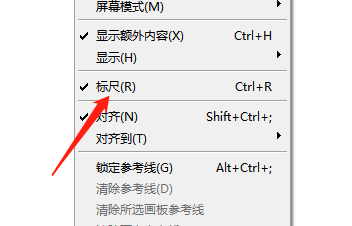
5:打开标尺后,我们该怎么使用呢?鼠标先停留在标尺上,如图。
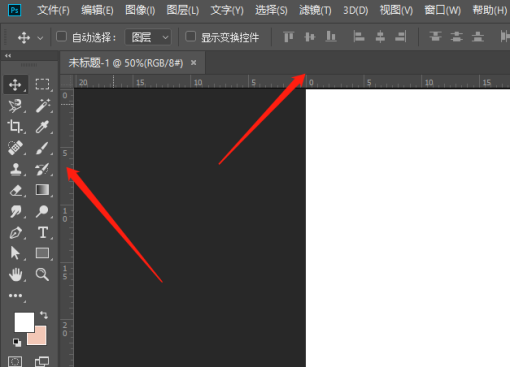
6:接着上方的我们按住鼠标左键往下拖动,左侧的一样的按住鼠标左键往右拖动,就拉出标尺了,如图。
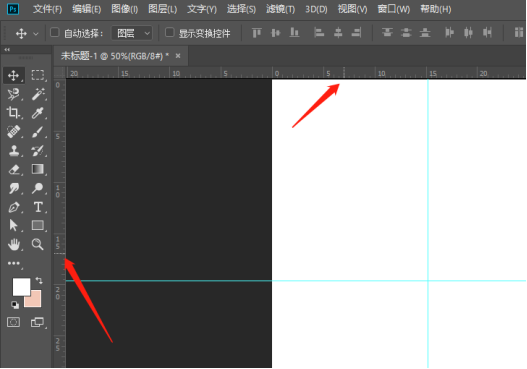
好了,今天的关于PS标尺快捷键的使用方法以及步骤详情到这里就结束了!希望我的分享对你们有所帮助,我们下节课见!
本篇文章使用以下硬件型号:联想小新Air15;系统版本:win10;软件版本:Adobe Photoshop CC 2018。
PS标尺怎么调出来?
PS中的标尺可以很好的帮助小伙伴们对界面进行排版,方便实用,可以有效避免图片距离上出现很大的误差,因此在PS中经常会遇到标尺,但还是有小伙伴不熟悉怎么使用此功能,接下来我就教大家如何调出PS中的标尺。
1:首先,我们新建一个页面,点【文件】,新建一个窗口,如下图所示:
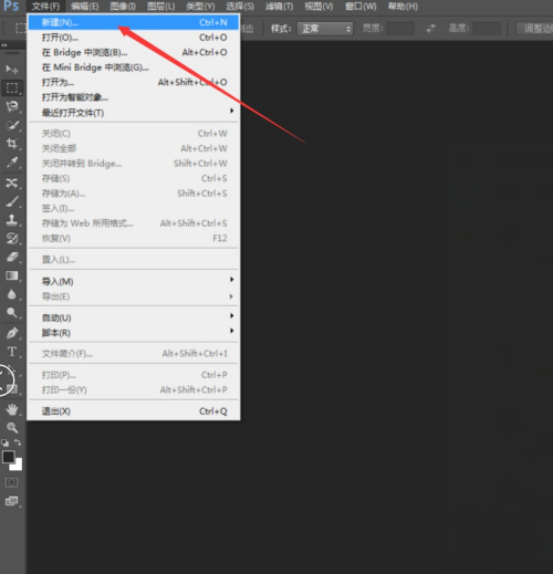
2:新建的大小可以根据自己做图的大小来设置,如下图所示。
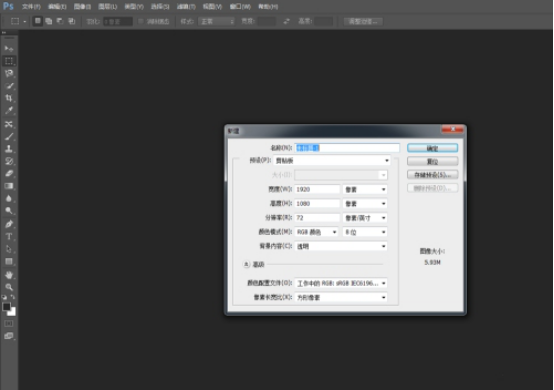
3:这时我们得到了一个新建好的框,但是边上是没有标尺的,对于一些要求高的图片,需要做到工整、对齐,这时就需要用到标尺,(可以看到图中红色线条圈出的地方没有标尺)!
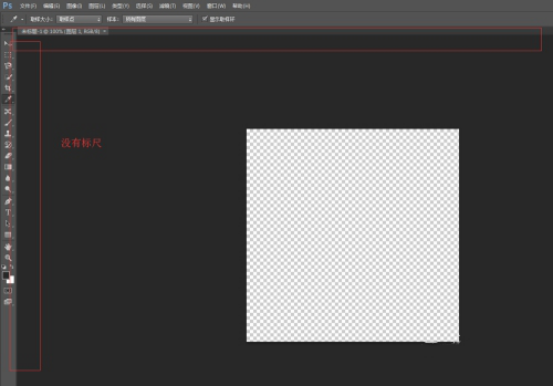
4:这时我们用鼠标选择【视图】,往下看,你就可以看到【标尺】的按键了。单击一下这个选项,这时候就会出现标尺了。
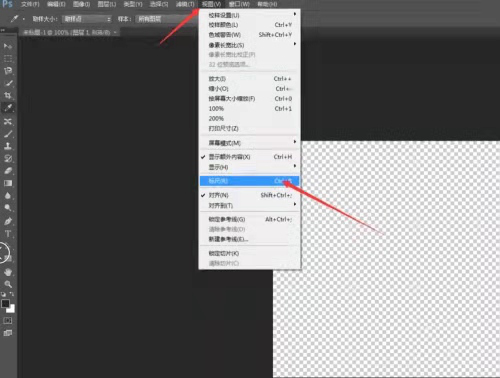
5:好了,现在再看你刚刚建好的窗口,边上是不是出现了刻度尺一样的东西,这就是标尺,(如图红色线条框选的地方)。
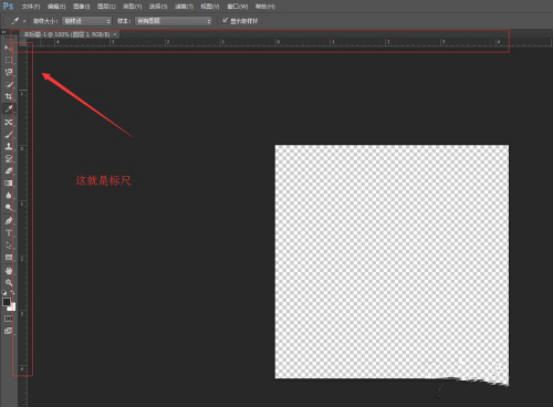
6:当然,除了点击视图找到标尺外,我们还有一种快捷的方式,CTRL+R 这个就是调出标尺的快捷方式,关闭标尺也是如此。

以上这些步骤就是在PS中怎么样快速的把标尺调出来,方法很简单,小伙伴们可以重复操作几次,很快就会熟练了,希望这个步骤可以帮到你!
本篇文章使用以下硬件型号:联想小新Air15;系统版本:win10;软件版本:Photoshop cs6
PS怎么标注尺寸?
硬件型号:联想小新Air15
系统版本:win10
软件版本:PS(CC2017)
说到标注尺寸,标注产品尺寸一般都是用一些专业的软件标注,但是这些都是需要有原文件才可以实现,我们有时候只有一张图片和了解的尺寸,要在图片上面将这些尺寸标注上去,这样就可以利用PS软件实现这个操作。那么PS怎么标注尺寸呢?下面小编就来介绍一下吧!
首先用PS软件打开需要标注的产品图片,然后在软件的菜单栏中找到“视图”,将标尺调用出来,这样使标注的更准确。
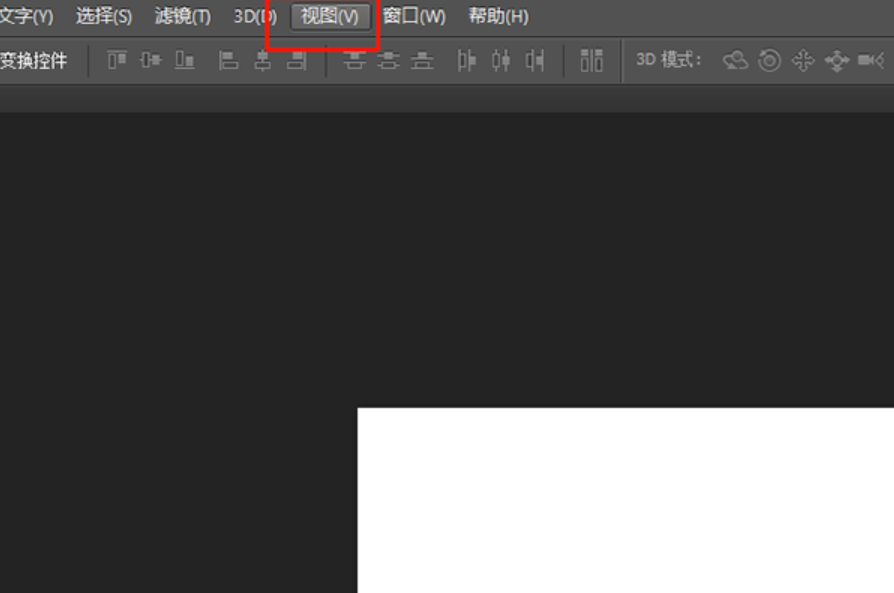
在视图的下拉菜单中,找到“标尺”,点击打开,这样就把标尺调用出来了。
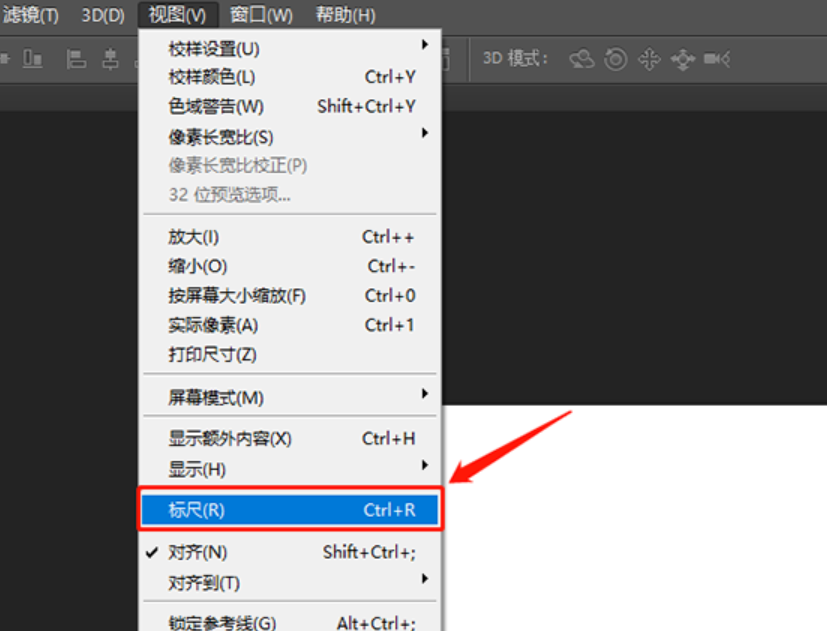
把光标移到到标尺的位置,按住鼠标左键拖动鼠标就可以拖出一条蓝色的标尺线。

在产品标注的两端分别加标尺线。
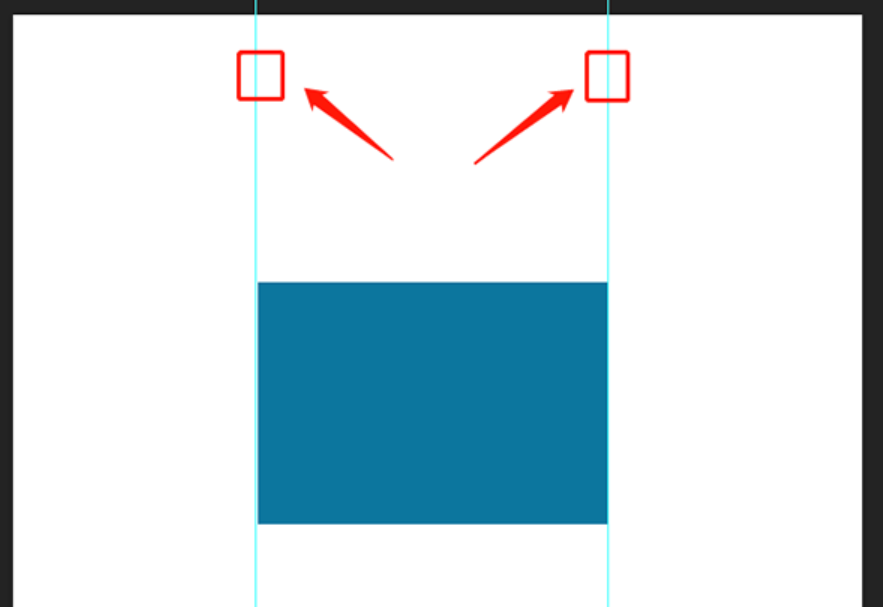
选择左侧工具栏的“直线工具”。
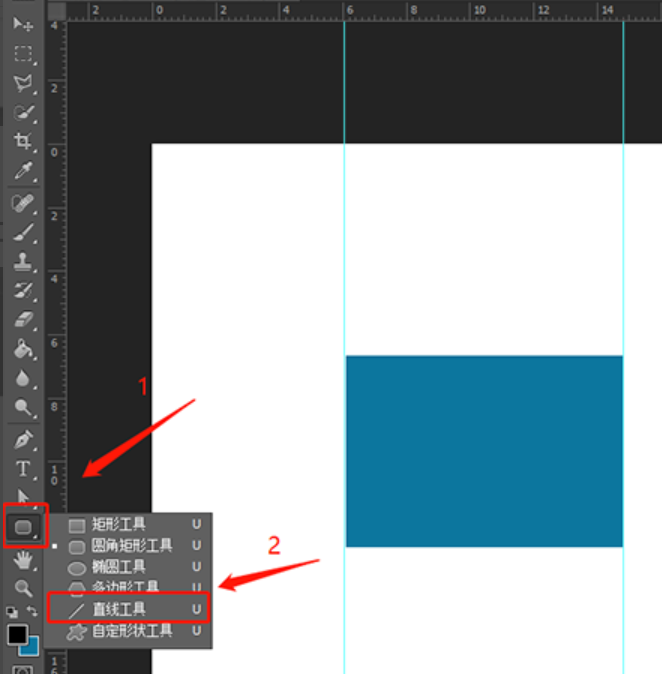
调整标注线的颜色和大小,大小先保持默认,画出来测试下,太大了调小,太小了调大。
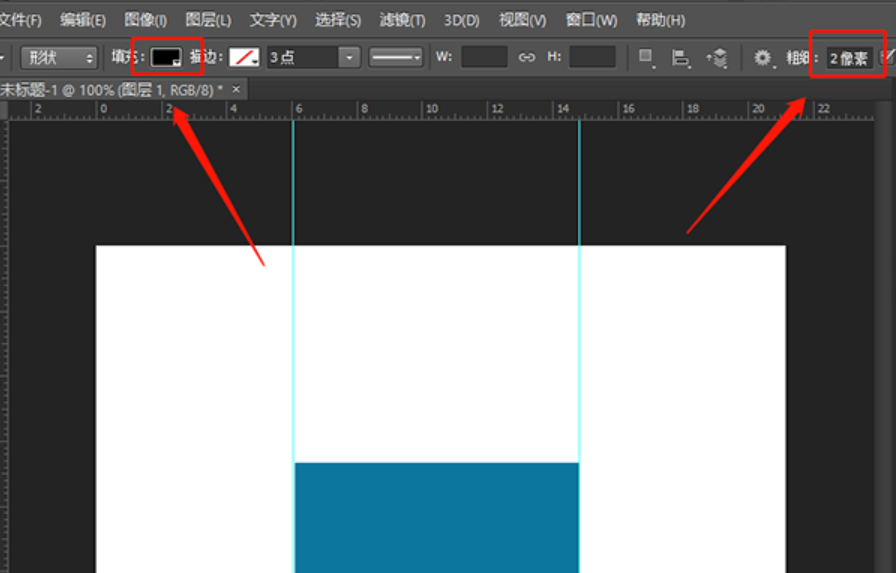
设置直接工具的箭头,点击设置按钮,把“起点”和“终点”打勾。
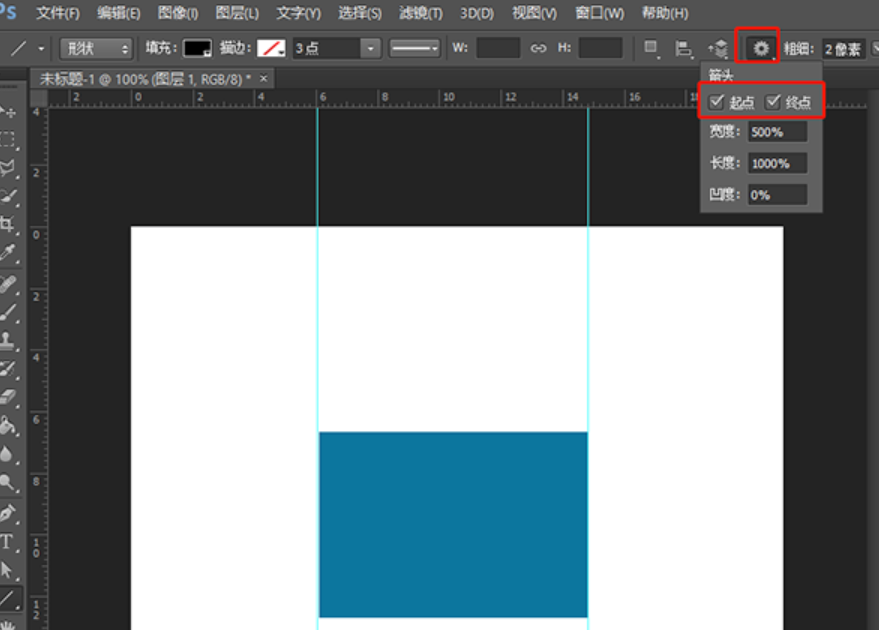
在标尺线的起点位置按住鼠标左键拖动鼠标到终点位置。要保持水平需按住键盘的shift键。
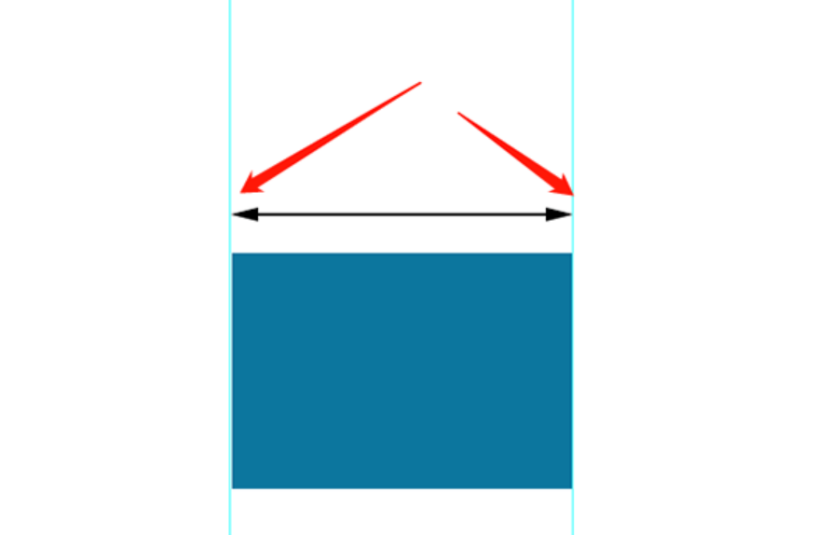
最后用文字工具,将尺寸标注在标注线上方,这样就完成标注了。
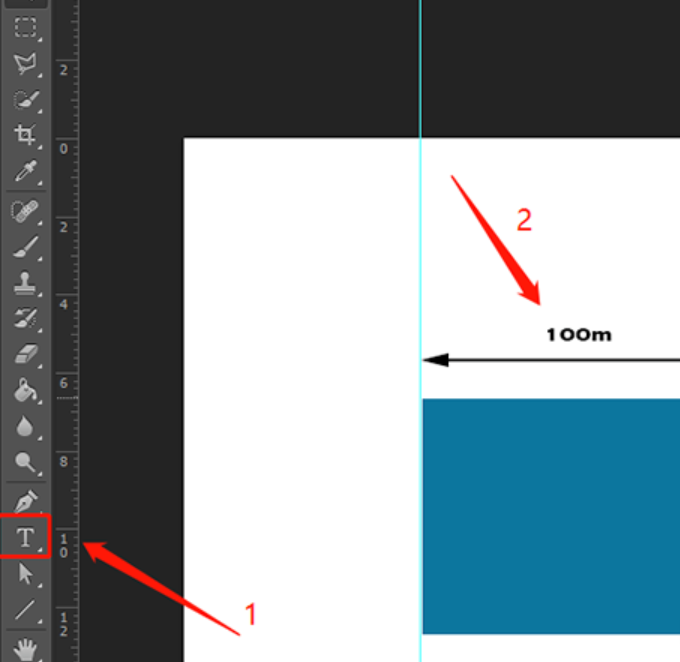
那么以上就是PS怎么标注尺寸的方法啦!怎么样是不是很简单呢,小伙伴们如果想要学习也可以根据上文给出的步骤操作一下,看看自己是否完全掌握了。
PS标尺快捷键如何操作?
PS是非常强大的数字图像处理软件,是设计和绘画领域各种软件的基石。PS具有强大的图像修饰功能,但远远不止是用于日常照片的美化。利用这些功能,可以快速修复一张破损的老照片,也可以修复人脸上的斑点等缺陷。
PS中的标尺是辅助性的工具,是非常精准的测量及图像修正工具。当我们用这个工具拉出一条直线后,会在属性栏显示这条直线的详细信息,如直线的,坐标、宽、高、长度、角度等。
接下来,就让小编来告诉大家PS快捷键怎么用。
那第一步肯定就是打开PS软件了。
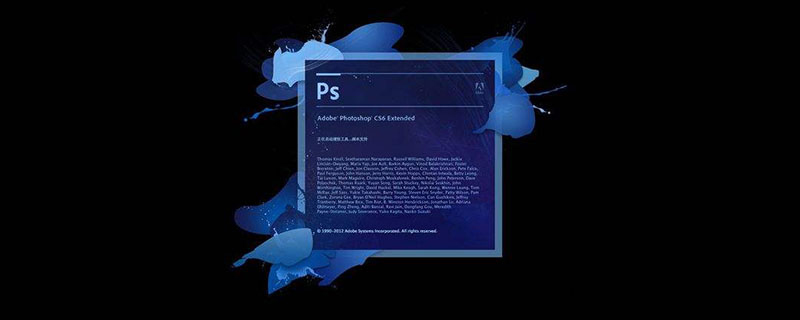
在PS中参考线是必须和标尺一起使用的,用Ctrl+R快捷键打开标尺,用鼠标点击标尺就可以拖出参考线。上方的标尺拖出水平参考线,左方的标尺拖出垂直参考线。
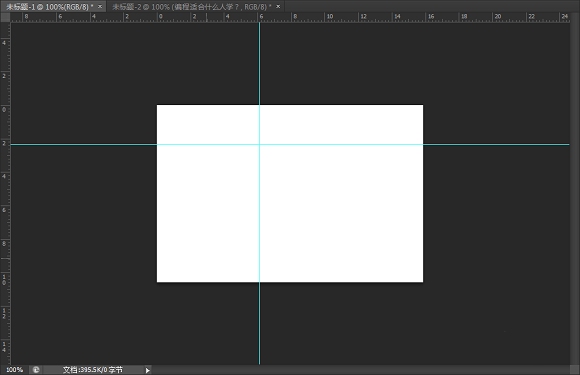
设计图片的开始通常要定位中线的位置,在标尺处点击鼠标,右键选择百分比,然后拖出参考线至百分之五十处。
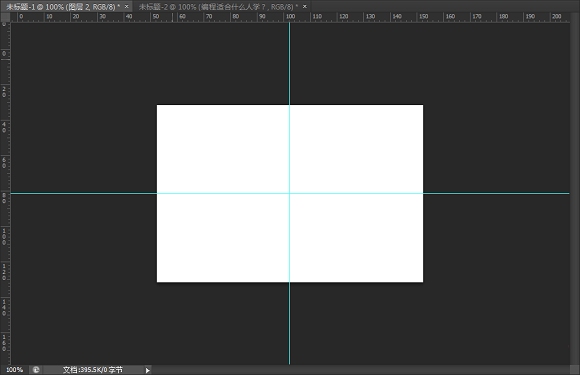
最后一步就是计算起点,在标尺的夹角处按住鼠标左键可以拖出标尺点位点,然后在之前画的中线参考线处释放鼠标。标尺的0点就从名片的中线处计算,这常用于左右,上下对齐结构的设计中。
如果不想要参考线,Ctrl+H键就可以隐藏参考线了,也是非常之简单。
看过小编的介绍,大家都知道了标尺快捷键就是Ctrl+R键了吧,标尺的用处还是很大的,大家快来试一试吧。


